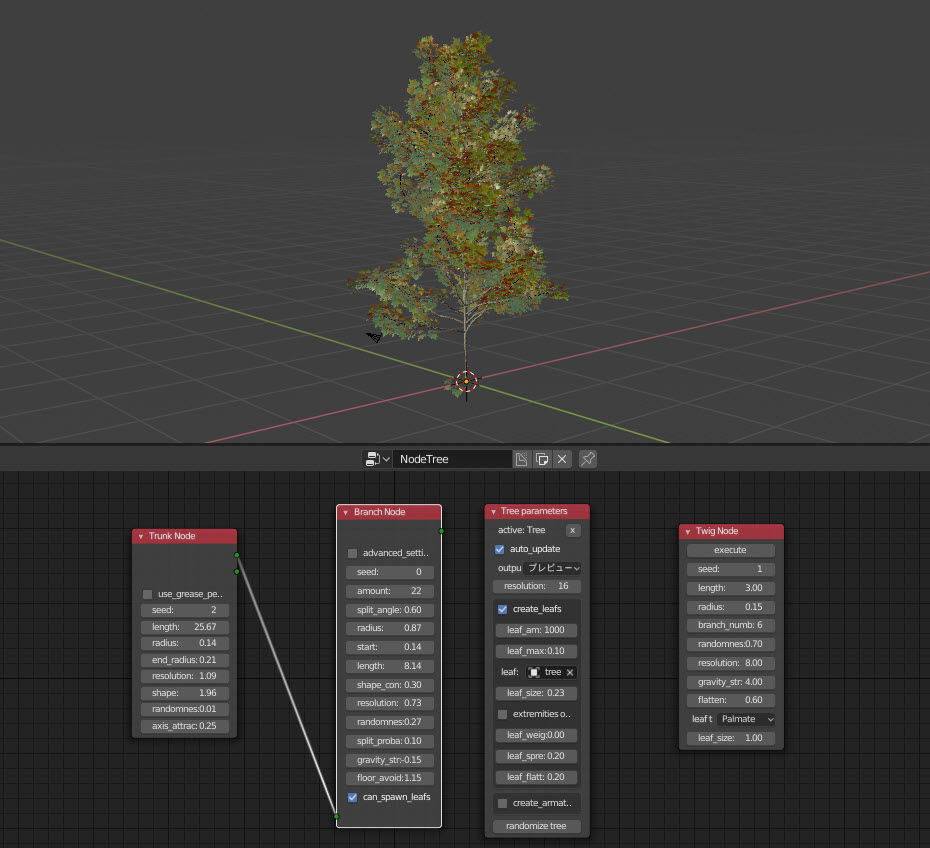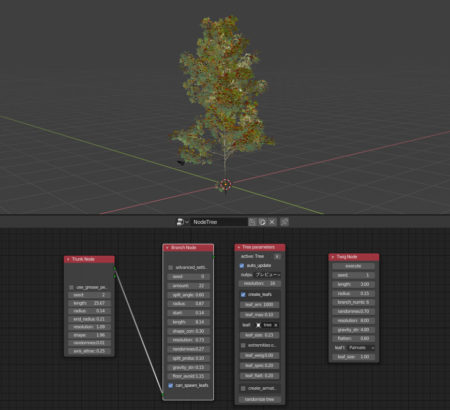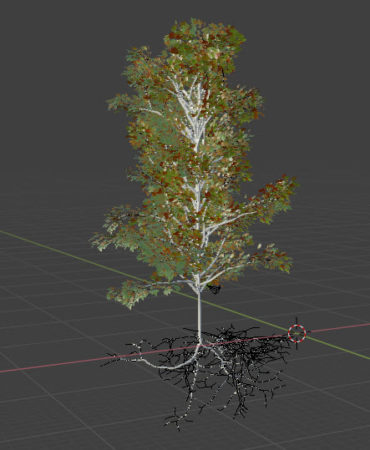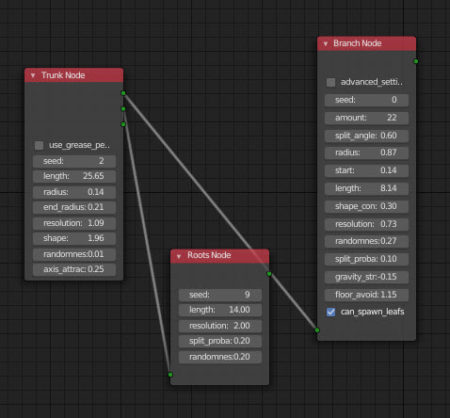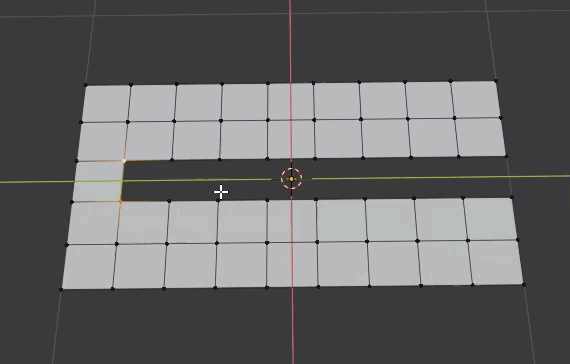【概要】
BlenderにもSapling Tree Genという標準装備のアドオンがありますが、あれってパラメータが多過ぎでよく分からないところありますよね。それに、オペレータで操作なので、他の操作をしたら後で直せないので不便です。こちらのアドオンを使うと、パラメータが整理され、後からも変更できるので便利です。Blender 2.8対応のも出てきました。
また、このアドオンの操作はノードベースになっています。Sapling Tree Genだとリストボックスから項目を選択して、パラメータ表示を切り換えなくてはなりませんが、こちらは必要なパラメータはノードで同時に表示しておけるので、操作が楽です。
なお、システムコンソールを見て分かるように、現時点(2019/2/14)ではWarningが出てます。使用中にBlenderが落ちることがあります。細目に保存しましょう。
●本記事を書いたときのバージョンなど:
Blender :2.8β(2019/2/14版)
アドオン:3.1.0
作者:Maxime Herpin
【入手方法】
こちらのGithubのページから。右上の緑のボタンからDownload ZIPを実行してダウンロードします。
注意:リンク先のREADMEからDocumentationに飛び、Installationにあるrelease pageリンクは2.79b対応のアドオンです。
[GARD]
【使い方】
以下の動画の通りですが、操作手順のサマリと動画が古いので補足します。
●幹と枝の生成
①3Dビュー以外にこのアドオン用にエディタ画面を用意して、 エディタメニューから「Mtree Node Tree」を選択します。
②ヘッダーの「新規」ボタンを押します。
③「Shift」+「A」キーで、「Trunk Node」、「Branch Node」を追加し、接続します。
④「Tree parameters」ノードを追加し、「Create Tree」ボタンで木を生成します。
⑤「Tree parameters」ノードの「auto_update」にチェックを入れます。
⑥他のノードの各パラメータを調整して木の形状を作っていきます。
●葉の生成
⑦「Twig Node」を追加し、「Execute」を押します。葉が生成されるので、他のパラメータを調整して葉の形を作ります。なお、パラメータを変更したら、「Execute」ボタンを押さないと3Dビューに反映されません。
⑧「Tree parameters」ノードの「create_leafs」をオンにします。
⑨「leaf」のリストから生成した葉のオブジェクト名を選択します(auto_updateをオフにしているときは、更新用の「Update Tree」ボタンが表示されます)。すると、枝に葉が追加されます。
⑩「Tree parameters」ノードのleaf_..と書かれたパラメータを操作して葉の大きさや向きの調整をします。動画のように枝に付く前のオリジナルの葉のオブジェクトを回転させて向きを調整することもできます。
※オリジナルの葉のオブジェクトは削除しても問題ないですが、向きの調整はノードのパラメータでしか行えなくなります。
●幹のマテリアル設定
⑪ノードエディタのサイドバーに「Mtree」タブが追加されているので、それを開き、「append materials」ボタンを押すと、マテリアル設定がアペンドされます。
⑫幹のオブジェクトにアペンドしたマテリアルの中から好きなものを設定します(数は少ないです)。
このように葉も幹もマテリアルはいちおう付いてきますが、自分で変更した方がいいかも。
以上が基本的な操作方法で動画にあるものです。以下は他のノード(一部)について。
●根の追加
木の根元の地中から根が少し出ているものを作るときに良いかも。
①「Root Node」を追加します。
②「Trunk Node」の空いているソケットにつなげます。
●Split NodeとGlow Node
これらのノードは枝ぶりを調整するために両方同時に使うようです。Glow Nodeの「shape_star」のパラメータで木の成長過程を操作できるのですが、これにキーフレームを設定して木の成長アニメーションでも作ろうかと思いましたが駄目でした(もしかしたら違う方法があるかもしれませんが)。
●オリジナルの葉の作り方